Функции и установка принтера Samsung SCX-4220
В устройстве Samsung SCX-4220 встроено много функций, которые важны для профессиональной печати. Многие потребители, приобретая принтер, не задумываются заглянуть в инструкцию к оборудованию. Поэтому, стоит поближе познакомиться с устройством Samsung, узнать насколько оно функционально и удобно в эксплуатации.

Samsung SCX-4220
Обзор возможностей
В этом устройстве нового поколения имеются следующие возможности:
- Печать ысокого качества в быстром режиме. Но, только с использованием оригинальных картриджей SCX-4220а;
- Выполнение печати на листах А4 происходит с повышенной скоростью (до 18-ти страниц в минуту);
- Удобство при работе с бумагой. Выполняется печать как на простой бумаге, так и на конвертах, бланках, наклейках. Можно печатать на материалах нестандартного формата: на пленке или картоне;
- Лоток для входа бумаги способен вместить до 250 страниц А4;
- Возможно создавать документы на профессиональном уровне. Например, печатать водяные знаки;
- Принтер может работать в качестве сканера или копировального устройства (для этого не требуется компьютер);
- Производство плакатов. Для этого изображение и текст на документе увеличивается, затем распечатывается на листах фрагментарно;
- Совместим с разными операционными системами.

Samsung SCX-4220 черный
Нужно помнить о важности прошивки принтера. Если он заранее не прошит, будет невозможно заправить картридж. Прошивку можно осуществить самим, если имели с этим дело. В противном случае, доверьтесь профессионалу.
Место для установки
Далеко не все сообразят с первого раза как установить принтер Samsung SCX-4220. На самом деле, это не сложно. Руководствуйтесь инструкцией.
Выбирайте ровную, горизонтальную, устойчивую поверхность. Обязательна свободная циркуляция воздуха вокруг агрегата. Подбирайте место для установки с большим пространством вокруг. Крышки должны открываться, не натыкаясь на предметы рядом. Выбирайте комнату без доступа детей.

Тонер картридж
Пространство должно рассчитываться так: спереди — 50 см, по бокам и сзади — по 10 см.
Первое использование
При покупке принтера, не забудьте приобрести картридж типа d4200а. Извлеките картридж из коробки. Важно знать: нельзя вскрывать упаковку острыми предметами, иначе повредите корпус и барабан.

Картридж типа d4200а
Внутри находится тонер (краска). Чтобы она равномерно распределилась, надо встряхнуть картридж несколько раз. Встряхивание дает возможность делать максимум копий. При снятии упаковки следите, чтобы тонер не высыпался на одежду. Если это произошло, вытрите пятно сухой губкой, затем постирайте вещь в прохладной воде. Горячей водой нельзя стирать, иначе, краска разъест ткань.
Не стоит держать картридж долго при дневном ярком свете. Это навредит функции копирования. Если нет возможности установить его сразу, накройте листом бумаги. Нельзя прикасаться руками к зеленой области снизу. Держать картридж лучше за ручку.
После аккуратного извлечения из коробки, вставляйте в агрегат. На боковых сторонах Samsung имеются выступы и пазы. Они служат помощниками для правильного размещения картриджа во время вставки и фиксируют его в надежном положении. Если все сделано по правилам, передняя крышка будет закрываться плотно.

Установка принтера
Осталось загрузить бумагу. Для этого надо выдвинуть лоток из агрегата. Листы в пачке должны быть сложены ровно. Загрузите листы внутрь лотка. Печать осуществляется с нижней стороны страниц. Важно обращать внимание на ограничитель закладки бумаги. Отметки видны изнутри лотка. Если его переполнить, произойдет замятие листов.
Лоток вставляйте в принтер и задвигайте внутрь.

Загрузка бумаги в принтер
Установите драйвер с прилагающегося диска – как правило, установка не вызывает проблем. При отсутствии диска скачайте драйвер с официального сайта.
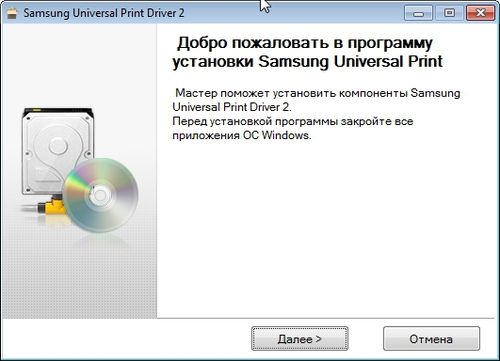
Установка драйвера
